Die Wireless-Geschwindigkeit kann aus einer Vielzahl von Gründen abweichen, einschließlich falscher Router-Konfiguration, Geräteinterferenz und Bandbreiteneinschränkung. Um Ihre drahtlose Comcast-Verbindung schneller zu machen, lesen Sie diese Vorschläge und Tipps.
Teil eins von vier:
Überprüfen der Grundlagen
-
 1 Überprüfe deine Geschwindigkeit. Verwenden Sie den Comcast Xfinity Speed Test, um herauszufinden, wie hoch Ihre Download- und Upload-Geschwindigkeiten tatsächlich sind. Dies wird als Diagnosewerkzeug verwendet.
1 Überprüfe deine Geschwindigkeit. Verwenden Sie den Comcast Xfinity Speed Test, um herauszufinden, wie hoch Ihre Download- und Upload-Geschwindigkeiten tatsächlich sind. Dies wird als Diagnosewerkzeug verwendet. -
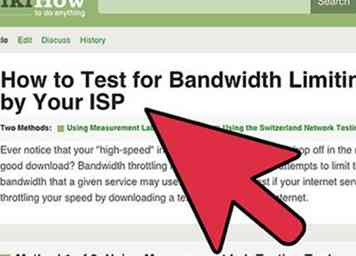 2 Testen Sie, ob Ihre Bandbreite begrenzt ist. Wenn Ihre Verbindung während der Stoßzeiten oder während Downloads unterbrochen wird, drosselt Comcast möglicherweise Ihre Bandbreite.
2 Testen Sie, ob Ihre Bandbreite begrenzt ist. Wenn Ihre Verbindung während der Stoßzeiten oder während Downloads unterbrochen wird, drosselt Comcast möglicherweise Ihre Bandbreite. -
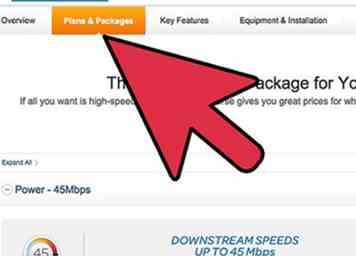 3 Finde heraus, für welche Geschwindigkeit du bezahlst. Vergleichen Sie die Geschwindigkeit, die Sie vom Test erhalten haben, mit der Geschwindigkeit, für die Sie bezahlen. Möglicherweise müssen Sie Comcast anrufen, um dies herauszufinden. Sie können auch nach einer möglichen Drosselung fragen, wenn Sie dies im vorherigen Schritt entdeckt haben.
3 Finde heraus, für welche Geschwindigkeit du bezahlst. Vergleichen Sie die Geschwindigkeit, die Sie vom Test erhalten haben, mit der Geschwindigkeit, für die Sie bezahlen. Möglicherweise müssen Sie Comcast anrufen, um dies herauszufinden. Sie können auch nach einer möglichen Drosselung fragen, wenn Sie dies im vorherigen Schritt entdeckt haben. - Wenn Sie die Geschwindigkeit erhalten, für die Sie bezahlen, aber feststellen, dass dies zu langsam ist, möchten Sie möglicherweise ein Upgrade durchführen.
-
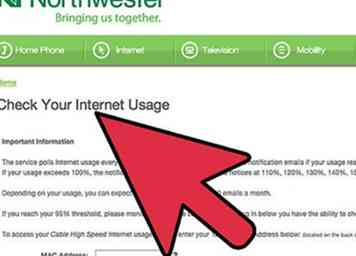 4 Überprüfen Sie die Verwendung. Verwenden mehrere Personen in Ihrem Haus alle gleichzeitig das Internet? Wer lädt etwas Großes herunter, wie einen Film oder ein Online-Spiel? Dies kann Ihr Internet erheblich verlangsamen.
4 Überprüfen Sie die Verwendung. Verwenden mehrere Personen in Ihrem Haus alle gleichzeitig das Internet? Wer lädt etwas Großes herunter, wie einen Film oder ein Online-Spiel? Dies kann Ihr Internet erheblich verlangsamen. -
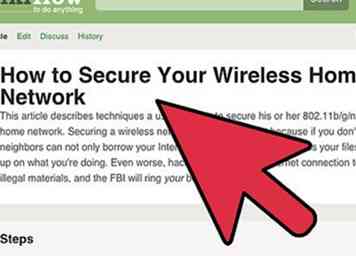 5 Stellen Sie sicher, dass Sie eine sichere drahtlose Verbindung haben. Ähnlich wie oben, wenn Ihre Nachbarn Ihre Bandbreite unter Verwendung Ihres Internets unter Druck setzen, wird jeder langsamer Internet haben.
5 Stellen Sie sicher, dass Sie eine sichere drahtlose Verbindung haben. Ähnlich wie oben, wenn Ihre Nachbarn Ihre Bandbreite unter Verwendung Ihres Internets unter Druck setzen, wird jeder langsamer Internet haben. -
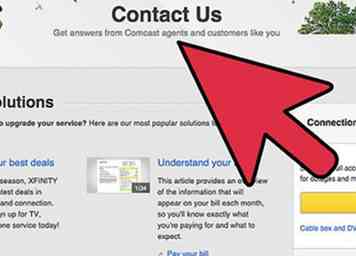 6 Überlegen Sie, wo Sie leben. Einige Bereiche haben einfach sehr langsames Internet. Wenn Sie in einer Großstadt oder einer neueren Stadt leben, sollte dies kein Problem sein. Wenn Sie jedoch in einem ländlichen Gebiet oder in einem Gebiet leben, in dem die Infrastruktur nicht aktualisiert wurde, können die Verbindungseinrichtungen von Comcast einfach veraltet sein. Rufen Sie Comcast für weitere Informationen auf.
6 Überlegen Sie, wo Sie leben. Einige Bereiche haben einfach sehr langsames Internet. Wenn Sie in einer Großstadt oder einer neueren Stadt leben, sollte dies kein Problem sein. Wenn Sie jedoch in einem ländlichen Gebiet oder in einem Gebiet leben, in dem die Infrastruktur nicht aktualisiert wurde, können die Verbindungseinrichtungen von Comcast einfach veraltet sein. Rufen Sie Comcast für weitere Informationen auf. - Ihr Standort in einem bestimmten Raum kann ebenfalls einen Unterschied machen. Versuchen Sie, sich neben dem Router zu bewegen. Wenn sich Ihre Verbindung verbessert, werden Sie wissen, dass Ihr Standort Teil des Problems war.
Teil zwei von vier:
Überprüfen Sie Ihren Computer
-
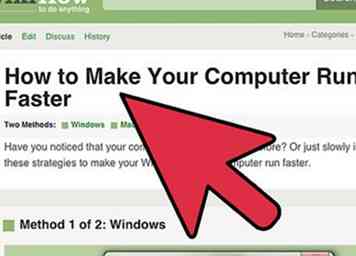 1 Lass deinen Computer schneller laufen. Ein überarbeiteter Prozessor wird selbst die schnellste Internetverbindung blockieren.
1 Lass deinen Computer schneller laufen. Ein überarbeiteter Prozessor wird selbst die schnellste Internetverbindung blockieren. -
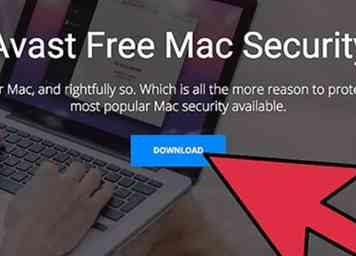 2 Überprüfen Sie Ihre Virensoftware. Führen Sie zunächst einen Scan nach Viren und anderer Malware durch. Ein Virus wird Ihre Verbindung erheblich verlangsamen. Stellen Sie dann sicher, dass die Software das System nicht zu sehr verlangsamt. Viele gängige Anti-Virus-Programme können Ihr System erheblich verlangsamen.
2 Überprüfen Sie Ihre Virensoftware. Führen Sie zunächst einen Scan nach Viren und anderer Malware durch. Ein Virus wird Ihre Verbindung erheblich verlangsamen. Stellen Sie dann sicher, dass die Software das System nicht zu sehr verlangsamt. Viele gängige Anti-Virus-Programme können Ihr System erheblich verlangsamen. - Versuchen Sie, zu einem schnelleren Antivirenprogramm wie Avast! Zu wechseln.
-
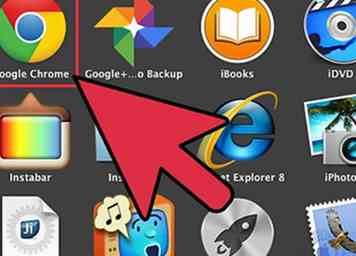 3 Überlege, den Browser zu wechseln. Einige Browser sind wesentlich schneller als andere. Wenn Sie der Meinung sind, dass der Browser ein Problem darstellt, sollten Sie in Chrome wechseln, da dies normalerweise der schnellste Browser ist (der mit den meisten Websites kompatibel ist).
3 Überlege, den Browser zu wechseln. Einige Browser sind wesentlich schneller als andere. Wenn Sie der Meinung sind, dass der Browser ein Problem darstellt, sollten Sie in Chrome wechseln, da dies normalerweise der schnellste Browser ist (der mit den meisten Websites kompatibel ist). -
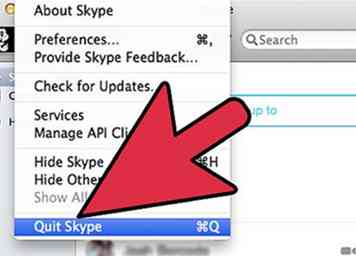 4 Schließen Sie Programme, die Ihr Netzwerk unter Druck setzen. Schließen Sie Programme, die mit dem Internet kommunizieren (die derzeit nicht verwendet werden). Beispiele für solche Programme sind Skype und Aktualisierungsprogramme.
4 Schließen Sie Programme, die Ihr Netzwerk unter Druck setzen. Schließen Sie Programme, die mit dem Internet kommunizieren (die derzeit nicht verwendet werden). Beispiele für solche Programme sind Skype und Aktualisierungsprogramme.
Teil drei von vier:
Überprüfen Sie Ihren DNS-Server
-
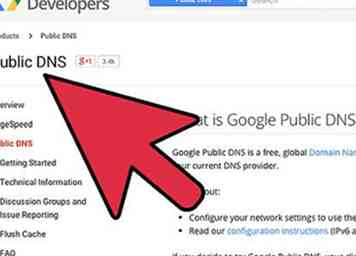 1 Betrachten Sie Ihren DNS-Server. Der DNS-Server (oder Domain Name System) ähnelt dem Telefonbuch für das Internet. Ihr Computer wählt einen Computer aus, der automatisch verwendet werden kann, aber die Verwendung eines schlechten kann wie der Unterschied zwischen der Verwendung eines 20-Pfund-Papier-Telefonbuchs und der Verwendung von Google sein. Wenn nichts anderes funktioniert, sollten Sie einen besseren DNS-Server manuell finden. Dies kann Ihre Internetgeschwindigkeit um einen erheblichen Betrag verbessern.
1 Betrachten Sie Ihren DNS-Server. Der DNS-Server (oder Domain Name System) ähnelt dem Telefonbuch für das Internet. Ihr Computer wählt einen Computer aus, der automatisch verwendet werden kann, aber die Verwendung eines schlechten kann wie der Unterschied zwischen der Verwendung eines 20-Pfund-Papier-Telefonbuchs und der Verwendung von Google sein. Wenn nichts anderes funktioniert, sollten Sie einen besseren DNS-Server manuell finden. Dies kann Ihre Internetgeschwindigkeit um einen erheblichen Betrag verbessern. -
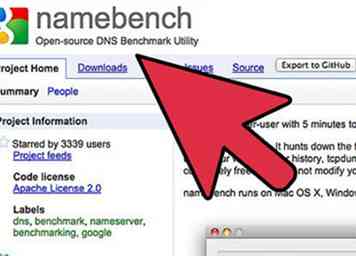 2 Holen Sie sich einen DNS-Auflösungsservice. Dies sind Programme, die den besten DNS Server für Sie finden. Ein gutes, zuverlässiges und seriöses ist das "Namebench" -Programm von Google.
2 Holen Sie sich einen DNS-Auflösungsservice. Dies sind Programme, die den besten DNS Server für Sie finden. Ein gutes, zuverlässiges und seriöses ist das "Namebench" -Programm von Google. -
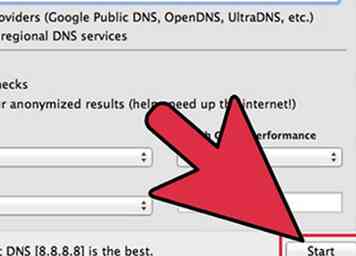 3 Verwenden Sie das Programm, um den besten DNS-Server für Ihre Region zu finden. Es ist normalerweise derjenige, der geografisch am nächsten ist.
3 Verwenden Sie das Programm, um den besten DNS-Server für Ihre Region zu finden. Es ist normalerweise derjenige, der geografisch am nächsten ist. -
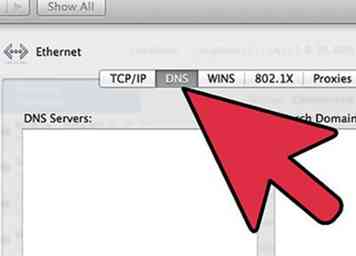 4 Ändern Sie die Einstellungen Ihres Computers. Ändern Sie Ihre Computereinstellungen auf den empfohlenen DNS-Server. Dies ist je nach Betriebssystem unterschiedlich.
4 Ändern Sie die Einstellungen Ihres Computers. Ändern Sie Ihre Computereinstellungen auf den empfohlenen DNS-Server. Dies ist je nach Betriebssystem unterschiedlich. - Klicken Sie auf einem PC in der Systemsteuerung auf Netzwerk und Internet → Netzwerk- und Freigabecenter → Netzwerkverbindungen verwalten. Klicken Sie mit der rechten Maustaste auf die Verbindung, die Sie ändern möchten, und klicken Sie dann auf Eigenschaften. Klicken Sie auf Netzwerk → Diese Verbindung verwendet die folgenden Elemente → Eigenschaften und geben Sie dann eine DNS-Adresse im angegebenen Bereich an.
- Klicken Sie auf einem Mac auf Systemeinstellungen → Netzwerk → wählen Sie Ihre Verbindung → Erweitert → DNS und fügen Sie dann den neuen DNS-Server hinzu.
Teil vier von vier:
Überprüfen Sie Ihren Router
-
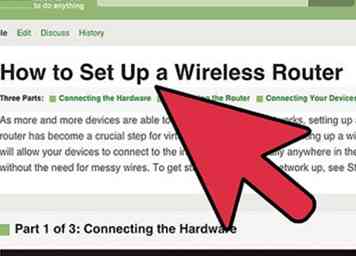 1 Ordnen Sie Ihren Router richtig an. Wenn Sie ein großes Zuhause haben, platzieren Sie es wenn möglich an einem zentralen Ort. Stellen Sie es nicht in die Nähe Ihres Modems oder anderer drahtloser Geräte, da dies zu Leitungsstörungen führen kann. (Ein 2,4-Ghz-Router kann beispielsweise mit einem 2,4-GHz-Telefon in Konflikt geraten.) Kaufen Sie bei Bedarf ein längeres Kabel, um so viel Abstand wie möglich zwischen Ihrem Modem und dem Router zu ermöglichen.
1 Ordnen Sie Ihren Router richtig an. Wenn Sie ein großes Zuhause haben, platzieren Sie es wenn möglich an einem zentralen Ort. Stellen Sie es nicht in die Nähe Ihres Modems oder anderer drahtloser Geräte, da dies zu Leitungsstörungen führen kann. (Ein 2,4-Ghz-Router kann beispielsweise mit einem 2,4-GHz-Telefon in Konflikt geraten.) Kaufen Sie bei Bedarf ein längeres Kabel, um so viel Abstand wie möglich zwischen Ihrem Modem und dem Router zu ermöglichen. -
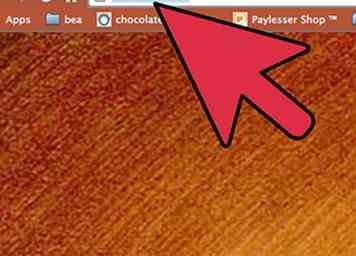 2 Richten Sie Ihren Router richtig ein. Art 192.168.1.1 In Ihrer Internet Adressleiste verbinden Sie sich mit dem Router und geben Sie Ihren Benutzernamen und Ihr Passwort ein. Sobald Sie Zugriff haben, gehen Sie zu die Einstellungen und stellen Sie sicher, dass die hier aufgeführten Spezifikationen von Comcast empfohlen werden. Sie finden diese entweder im Informationspaket, das Sie bei der Einrichtung Ihres Internets oder online erhalten haben.
2 Richten Sie Ihren Router richtig ein. Art 192.168.1.1 In Ihrer Internet Adressleiste verbinden Sie sich mit dem Router und geben Sie Ihren Benutzernamen und Ihr Passwort ein. Sobald Sie Zugriff haben, gehen Sie zu die Einstellungen und stellen Sie sicher, dass die hier aufgeführten Spezifikationen von Comcast empfohlen werden. Sie finden diese entweder im Informationspaket, das Sie bei der Einrichtung Ihres Internets oder online erhalten haben. - Wenn Sie noch nie einen Benutzernamen und ein Passwort eingerichtet haben, verwenden Sie die Standardeinstellungen für Ihren Router, die Sie im Handbuch finden oder online durchsuchen können. Der Standardbenutzername ist oft Administrator und das Standardpasswort ist oft entweder Passwort oder leer gelassen.
- Sicher sein, Notieren Sie die aktuellen Einstellungen Ihres Routers, bevor Sie sie ändern. Dies verhindert, dass Sie größere Missgeschicke machen.
-
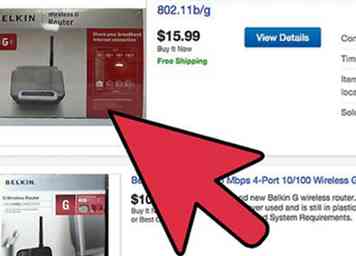 3 Ziehen Sie einen neuen Router in Betracht. Wenn die obigen Vorschläge fehlschlagen, besteht das Problem möglicherweise darin, dass Ihr Router nicht schnell genug ist, um die Verbindungsgeschwindigkeit zu bewältigen, für die Sie bezahlen.Vergleichen Sie die Mbit / s (Megabyte pro Sekunde) bei neuen Kandidaten mit den Mbit / s bei Ihrem alten, um zu sehen, welche Optionen Sie haben. Wenn Sie Online-Spiele oder viele große Downloads machen, möchten Sie vielleicht sogar einen Gigabyte-Router.
3 Ziehen Sie einen neuen Router in Betracht. Wenn die obigen Vorschläge fehlschlagen, besteht das Problem möglicherweise darin, dass Ihr Router nicht schnell genug ist, um die Verbindungsgeschwindigkeit zu bewältigen, für die Sie bezahlen.Vergleichen Sie die Mbit / s (Megabyte pro Sekunde) bei neuen Kandidaten mit den Mbit / s bei Ihrem alten, um zu sehen, welche Optionen Sie haben. Wenn Sie Online-Spiele oder viele große Downloads machen, möchten Sie vielleicht sogar einen Gigabyte-Router. - Stellen Sie sicher, dass der Router Comcast-genehmigt ist. Einige funktionieren möglicherweise nicht gut mit Comcast-Geräten.
- Versuchen Sie, einen drahtlosen G- oder N-Router mit WPA- oder WPA2-Unterstützung zu erhalten, der einen besseren Verschlüsselungsschutz bietet als WEP. (Wenn Sie einen älteren Computer oder Laptop haben, stellen Sie sicher, dass dies unterstützt wird.)
Facebook
Twitter
Google+
 Minotauromaquia
Minotauromaquia
 1 Überprüfe deine Geschwindigkeit. Verwenden Sie den Comcast Xfinity Speed Test, um herauszufinden, wie hoch Ihre Download- und Upload-Geschwindigkeiten tatsächlich sind. Dies wird als Diagnosewerkzeug verwendet.
1 Überprüfe deine Geschwindigkeit. Verwenden Sie den Comcast Xfinity Speed Test, um herauszufinden, wie hoch Ihre Download- und Upload-Geschwindigkeiten tatsächlich sind. Dies wird als Diagnosewerkzeug verwendet. 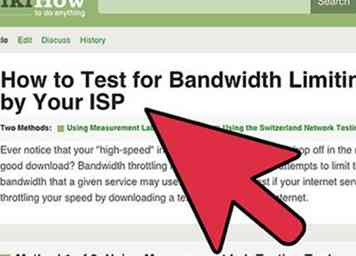 2 Testen Sie, ob Ihre Bandbreite begrenzt ist. Wenn Ihre Verbindung während der Stoßzeiten oder während Downloads unterbrochen wird, drosselt Comcast möglicherweise Ihre Bandbreite.
2 Testen Sie, ob Ihre Bandbreite begrenzt ist. Wenn Ihre Verbindung während der Stoßzeiten oder während Downloads unterbrochen wird, drosselt Comcast möglicherweise Ihre Bandbreite. 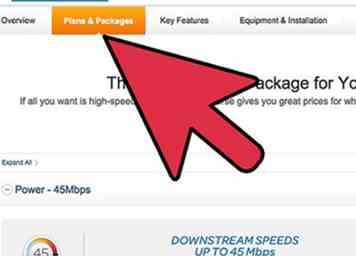 3 Finde heraus, für welche Geschwindigkeit du bezahlst. Vergleichen Sie die Geschwindigkeit, die Sie vom Test erhalten haben, mit der Geschwindigkeit, für die Sie bezahlen. Möglicherweise müssen Sie Comcast anrufen, um dies herauszufinden. Sie können auch nach einer möglichen Drosselung fragen, wenn Sie dies im vorherigen Schritt entdeckt haben.
3 Finde heraus, für welche Geschwindigkeit du bezahlst. Vergleichen Sie die Geschwindigkeit, die Sie vom Test erhalten haben, mit der Geschwindigkeit, für die Sie bezahlen. Möglicherweise müssen Sie Comcast anrufen, um dies herauszufinden. Sie können auch nach einer möglichen Drosselung fragen, wenn Sie dies im vorherigen Schritt entdeckt haben. 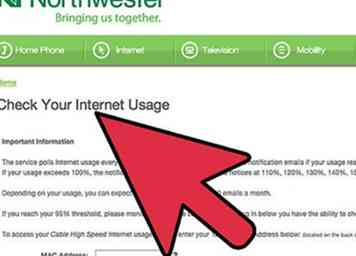 4 Überprüfen Sie die Verwendung. Verwenden mehrere Personen in Ihrem Haus alle gleichzeitig das Internet? Wer lädt etwas Großes herunter, wie einen Film oder ein Online-Spiel? Dies kann Ihr Internet erheblich verlangsamen.
4 Überprüfen Sie die Verwendung. Verwenden mehrere Personen in Ihrem Haus alle gleichzeitig das Internet? Wer lädt etwas Großes herunter, wie einen Film oder ein Online-Spiel? Dies kann Ihr Internet erheblich verlangsamen. 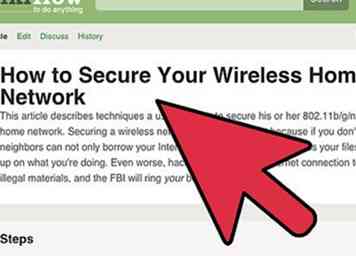 5 Stellen Sie sicher, dass Sie eine sichere drahtlose Verbindung haben. Ähnlich wie oben, wenn Ihre Nachbarn Ihre Bandbreite unter Verwendung Ihres Internets unter Druck setzen, wird jeder langsamer Internet haben.
5 Stellen Sie sicher, dass Sie eine sichere drahtlose Verbindung haben. Ähnlich wie oben, wenn Ihre Nachbarn Ihre Bandbreite unter Verwendung Ihres Internets unter Druck setzen, wird jeder langsamer Internet haben. 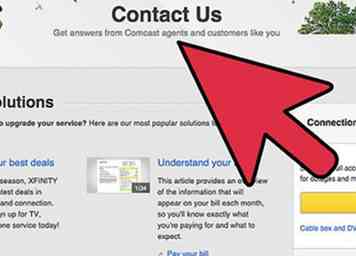 6 Überlegen Sie, wo Sie leben. Einige Bereiche haben einfach sehr langsames Internet. Wenn Sie in einer Großstadt oder einer neueren Stadt leben, sollte dies kein Problem sein. Wenn Sie jedoch in einem ländlichen Gebiet oder in einem Gebiet leben, in dem die Infrastruktur nicht aktualisiert wurde, können die Verbindungseinrichtungen von Comcast einfach veraltet sein. Rufen Sie Comcast für weitere Informationen auf.
6 Überlegen Sie, wo Sie leben. Einige Bereiche haben einfach sehr langsames Internet. Wenn Sie in einer Großstadt oder einer neueren Stadt leben, sollte dies kein Problem sein. Wenn Sie jedoch in einem ländlichen Gebiet oder in einem Gebiet leben, in dem die Infrastruktur nicht aktualisiert wurde, können die Verbindungseinrichtungen von Comcast einfach veraltet sein. Rufen Sie Comcast für weitere Informationen auf. 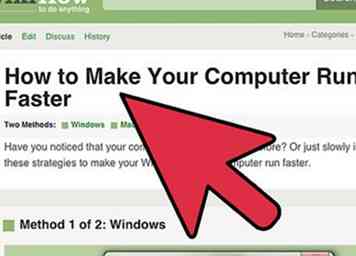 1 Lass deinen Computer schneller laufen. Ein überarbeiteter Prozessor wird selbst die schnellste Internetverbindung blockieren.
1 Lass deinen Computer schneller laufen. Ein überarbeiteter Prozessor wird selbst die schnellste Internetverbindung blockieren. 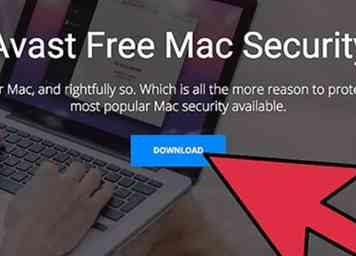 2 Überprüfen Sie Ihre Virensoftware. Führen Sie zunächst einen Scan nach Viren und anderer Malware durch. Ein Virus wird Ihre Verbindung erheblich verlangsamen. Stellen Sie dann sicher, dass die Software das System nicht zu sehr verlangsamt. Viele gängige Anti-Virus-Programme können Ihr System erheblich verlangsamen.
2 Überprüfen Sie Ihre Virensoftware. Führen Sie zunächst einen Scan nach Viren und anderer Malware durch. Ein Virus wird Ihre Verbindung erheblich verlangsamen. Stellen Sie dann sicher, dass die Software das System nicht zu sehr verlangsamt. Viele gängige Anti-Virus-Programme können Ihr System erheblich verlangsamen. 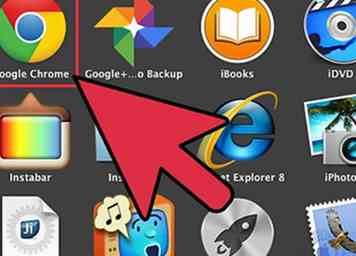 3 Überlege, den Browser zu wechseln. Einige Browser sind wesentlich schneller als andere. Wenn Sie der Meinung sind, dass der Browser ein Problem darstellt, sollten Sie in Chrome wechseln, da dies normalerweise der schnellste Browser ist (der mit den meisten Websites kompatibel ist).
3 Überlege, den Browser zu wechseln. Einige Browser sind wesentlich schneller als andere. Wenn Sie der Meinung sind, dass der Browser ein Problem darstellt, sollten Sie in Chrome wechseln, da dies normalerweise der schnellste Browser ist (der mit den meisten Websites kompatibel ist). 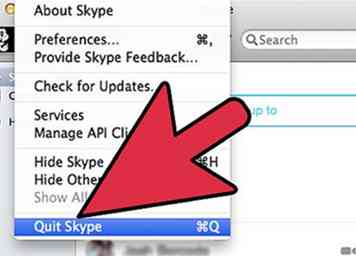 4 Schließen Sie Programme, die Ihr Netzwerk unter Druck setzen. Schließen Sie Programme, die mit dem Internet kommunizieren (die derzeit nicht verwendet werden). Beispiele für solche Programme sind Skype und Aktualisierungsprogramme.
4 Schließen Sie Programme, die Ihr Netzwerk unter Druck setzen. Schließen Sie Programme, die mit dem Internet kommunizieren (die derzeit nicht verwendet werden). Beispiele für solche Programme sind Skype und Aktualisierungsprogramme. 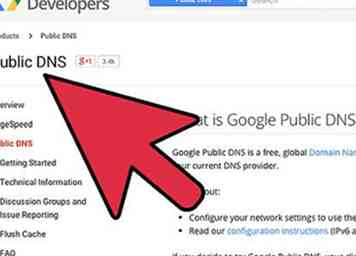 1 Betrachten Sie Ihren DNS-Server. Der DNS-Server (oder Domain Name System) ähnelt dem Telefonbuch für das Internet. Ihr Computer wählt einen Computer aus, der automatisch verwendet werden kann, aber die Verwendung eines schlechten kann wie der Unterschied zwischen der Verwendung eines 20-Pfund-Papier-Telefonbuchs und der Verwendung von Google sein. Wenn nichts anderes funktioniert, sollten Sie einen besseren DNS-Server manuell finden. Dies kann Ihre Internetgeschwindigkeit um einen erheblichen Betrag verbessern.
1 Betrachten Sie Ihren DNS-Server. Der DNS-Server (oder Domain Name System) ähnelt dem Telefonbuch für das Internet. Ihr Computer wählt einen Computer aus, der automatisch verwendet werden kann, aber die Verwendung eines schlechten kann wie der Unterschied zwischen der Verwendung eines 20-Pfund-Papier-Telefonbuchs und der Verwendung von Google sein. Wenn nichts anderes funktioniert, sollten Sie einen besseren DNS-Server manuell finden. Dies kann Ihre Internetgeschwindigkeit um einen erheblichen Betrag verbessern. 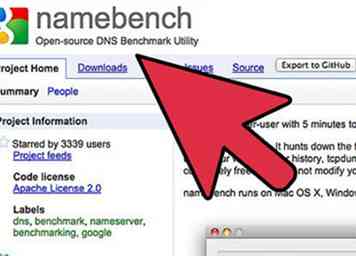 2 Holen Sie sich einen DNS-Auflösungsservice. Dies sind Programme, die den besten DNS Server für Sie finden. Ein gutes, zuverlässiges und seriöses ist das "Namebench" -Programm von Google.
2 Holen Sie sich einen DNS-Auflösungsservice. Dies sind Programme, die den besten DNS Server für Sie finden. Ein gutes, zuverlässiges und seriöses ist das "Namebench" -Programm von Google. 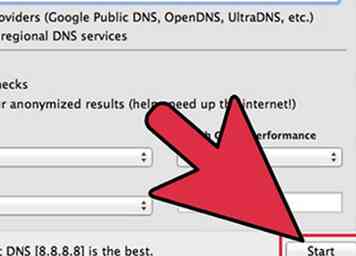 3 Verwenden Sie das Programm, um den besten DNS-Server für Ihre Region zu finden. Es ist normalerweise derjenige, der geografisch am nächsten ist.
3 Verwenden Sie das Programm, um den besten DNS-Server für Ihre Region zu finden. Es ist normalerweise derjenige, der geografisch am nächsten ist. 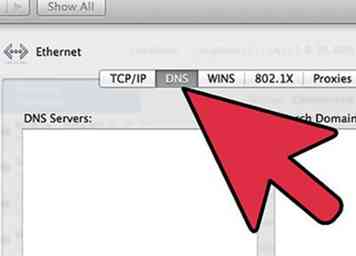 4 Ändern Sie die Einstellungen Ihres Computers. Ändern Sie Ihre Computereinstellungen auf den empfohlenen DNS-Server. Dies ist je nach Betriebssystem unterschiedlich.
4 Ändern Sie die Einstellungen Ihres Computers. Ändern Sie Ihre Computereinstellungen auf den empfohlenen DNS-Server. Dies ist je nach Betriebssystem unterschiedlich. 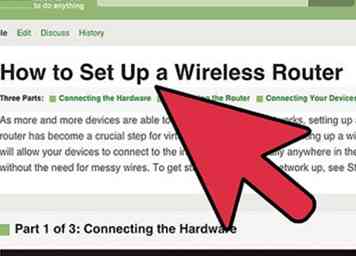 1 Ordnen Sie Ihren Router richtig an. Wenn Sie ein großes Zuhause haben, platzieren Sie es wenn möglich an einem zentralen Ort. Stellen Sie es nicht in die Nähe Ihres Modems oder anderer drahtloser Geräte, da dies zu Leitungsstörungen führen kann. (Ein 2,4-Ghz-Router kann beispielsweise mit einem 2,4-GHz-Telefon in Konflikt geraten.) Kaufen Sie bei Bedarf ein längeres Kabel, um so viel Abstand wie möglich zwischen Ihrem Modem und dem Router zu ermöglichen.
1 Ordnen Sie Ihren Router richtig an. Wenn Sie ein großes Zuhause haben, platzieren Sie es wenn möglich an einem zentralen Ort. Stellen Sie es nicht in die Nähe Ihres Modems oder anderer drahtloser Geräte, da dies zu Leitungsstörungen führen kann. (Ein 2,4-Ghz-Router kann beispielsweise mit einem 2,4-GHz-Telefon in Konflikt geraten.) Kaufen Sie bei Bedarf ein längeres Kabel, um so viel Abstand wie möglich zwischen Ihrem Modem und dem Router zu ermöglichen. 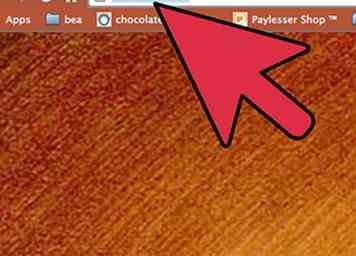 2 Richten Sie Ihren Router richtig ein. Art 192.168.1.1 In Ihrer Internet Adressleiste verbinden Sie sich mit dem Router und geben Sie Ihren Benutzernamen und Ihr Passwort ein. Sobald Sie Zugriff haben, gehen Sie zu die Einstellungen und stellen Sie sicher, dass die hier aufgeführten Spezifikationen von Comcast empfohlen werden. Sie finden diese entweder im Informationspaket, das Sie bei der Einrichtung Ihres Internets oder online erhalten haben.
2 Richten Sie Ihren Router richtig ein. Art 192.168.1.1 In Ihrer Internet Adressleiste verbinden Sie sich mit dem Router und geben Sie Ihren Benutzernamen und Ihr Passwort ein. Sobald Sie Zugriff haben, gehen Sie zu die Einstellungen und stellen Sie sicher, dass die hier aufgeführten Spezifikationen von Comcast empfohlen werden. Sie finden diese entweder im Informationspaket, das Sie bei der Einrichtung Ihres Internets oder online erhalten haben. 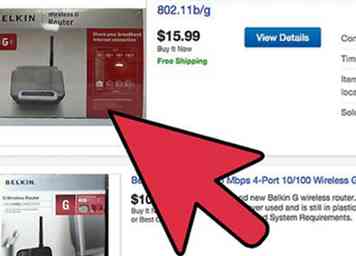 3 Ziehen Sie einen neuen Router in Betracht. Wenn die obigen Vorschläge fehlschlagen, besteht das Problem möglicherweise darin, dass Ihr Router nicht schnell genug ist, um die Verbindungsgeschwindigkeit zu bewältigen, für die Sie bezahlen.Vergleichen Sie die Mbit / s (Megabyte pro Sekunde) bei neuen Kandidaten mit den Mbit / s bei Ihrem alten, um zu sehen, welche Optionen Sie haben. Wenn Sie Online-Spiele oder viele große Downloads machen, möchten Sie vielleicht sogar einen Gigabyte-Router.
3 Ziehen Sie einen neuen Router in Betracht. Wenn die obigen Vorschläge fehlschlagen, besteht das Problem möglicherweise darin, dass Ihr Router nicht schnell genug ist, um die Verbindungsgeschwindigkeit zu bewältigen, für die Sie bezahlen.Vergleichen Sie die Mbit / s (Megabyte pro Sekunde) bei neuen Kandidaten mit den Mbit / s bei Ihrem alten, um zu sehen, welche Optionen Sie haben. Wenn Sie Online-Spiele oder viele große Downloads machen, möchten Sie vielleicht sogar einen Gigabyte-Router.